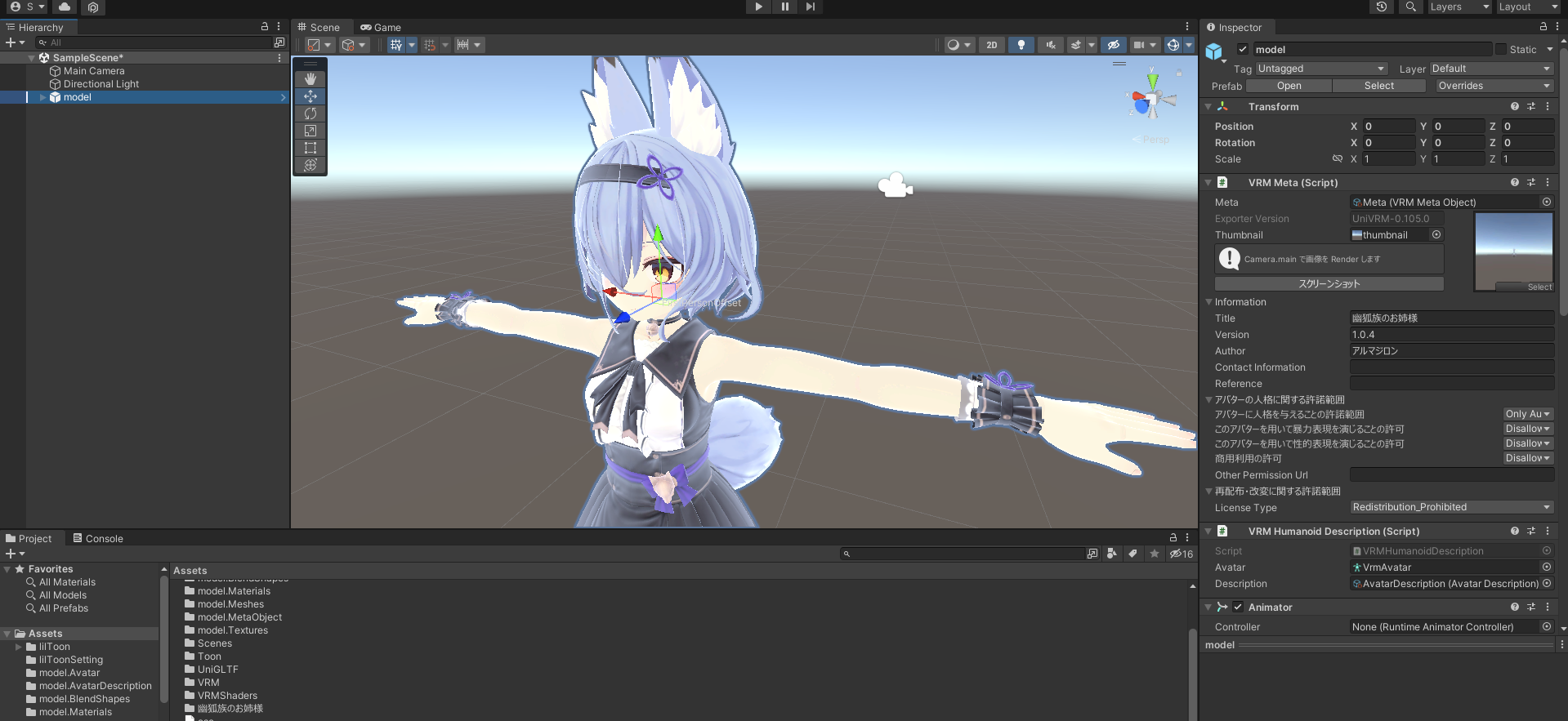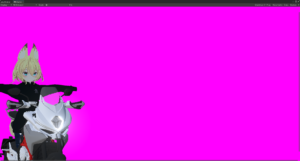最近になってメタバースプラットフォーム「Cluster」に手を出してみたので、カスタムアバターのアップロード方法をメモしておこうと思います。
やり方
Clusterにログインし、以下のURLにアクセス
メタバースプラットフォーム cluster(クラスター)
もしVRMファイルが手元にない場合、下記「VRMファイルを新規で作成する」を参考にしてVRMを自作(エクスポート)してください
アバターをアップロードボタンをクリックして、VRMファイルをアップロードします
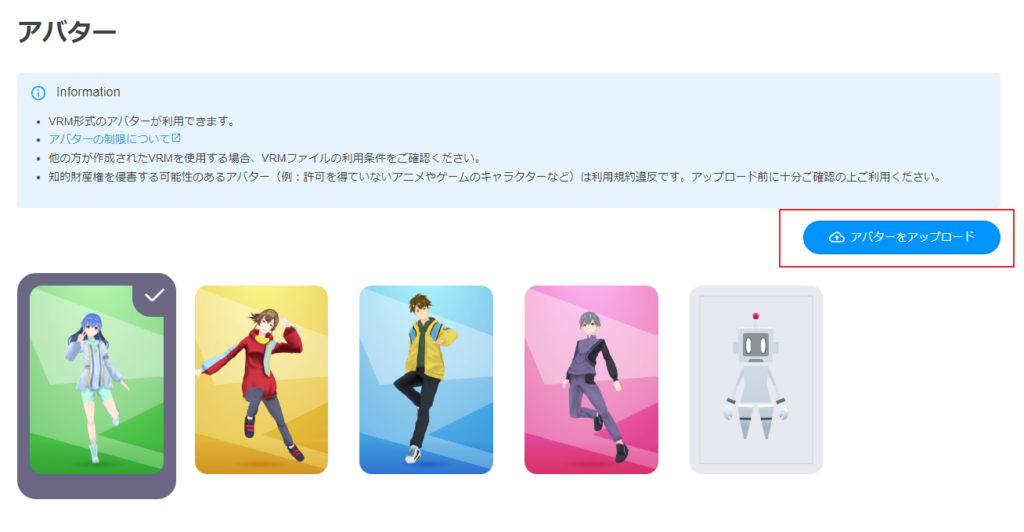
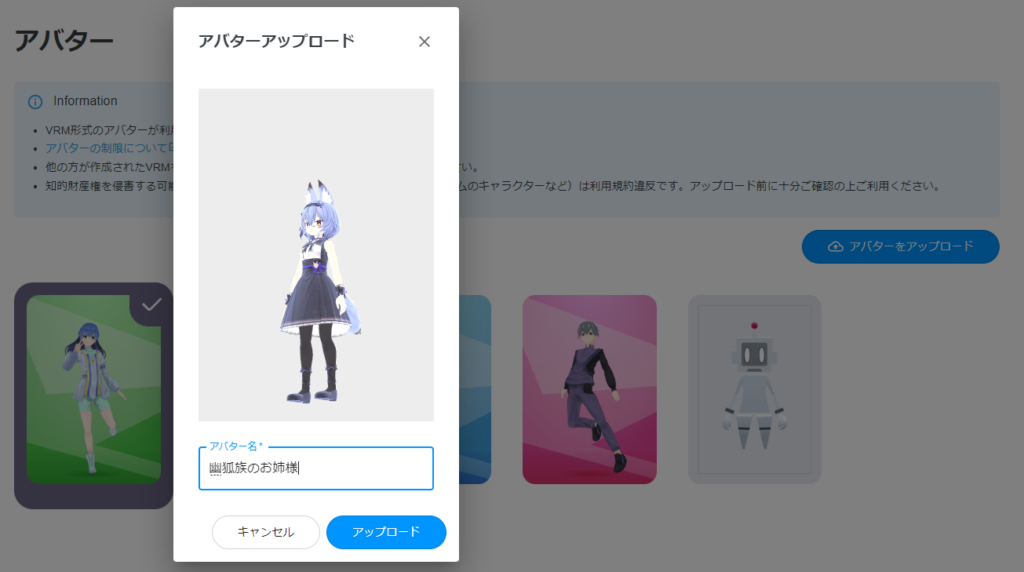
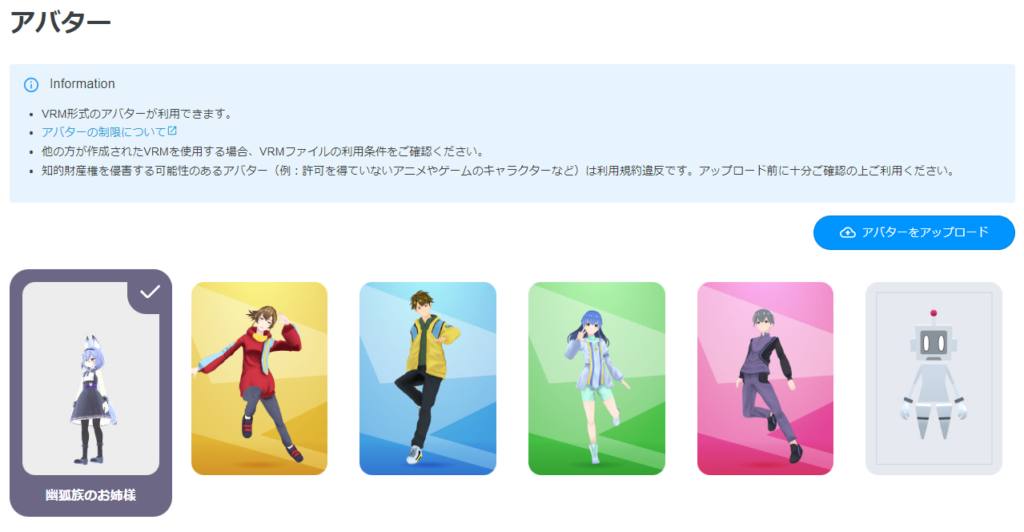
無事に登録されました。あとはこのアバターを使うを選択すれば、アバターを使うことができます。
VRMファイルを新規で作成する
今回使用した「幽狐族のお姉様」にはVRMファイルは付属していなかったため、自前で準備する必要がありました。
以下の方法でVRMファイルを準備します
公式マニュアルはこちら
0. Unityを用意して、UniVRMをインストールする – VRM ドキュメント
Unityに必要なパッケージを読み込む
Releases · vrm-c/UniVRM (github.com)
から最新のパッケージをダウンロードします(記事作成時点ではUniVRM-0.105.0_cd48.unitypackage)
Unityで新規プロジェクトを作成し、UniVRMパッケージと、利用したいアバター(例では幽狐族のお姉様)のUnityパッケージを取り込みます
パッケージを取り込むと、メニューにVRM0が追加されます
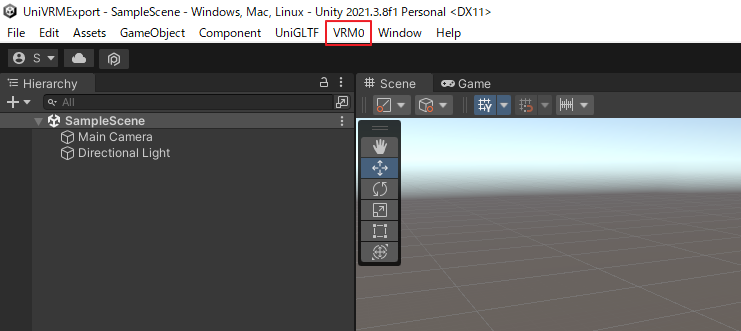
このダイアログについては Accept Allを選択しました
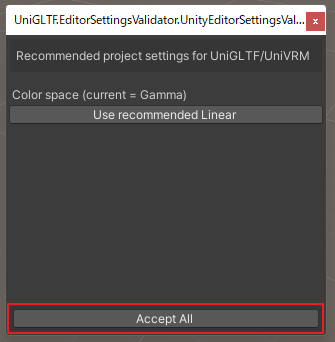
マテリアルの変更
マニュアルの通り、設定されているマテリアルをすべてMToonに変更しました。
Extract Materialsのボタンが押せなくなっていたため、LocationをUse Embedded Materialsに変更し、幽狐さんフォルダ内のMaterials内のファイルを編集しました
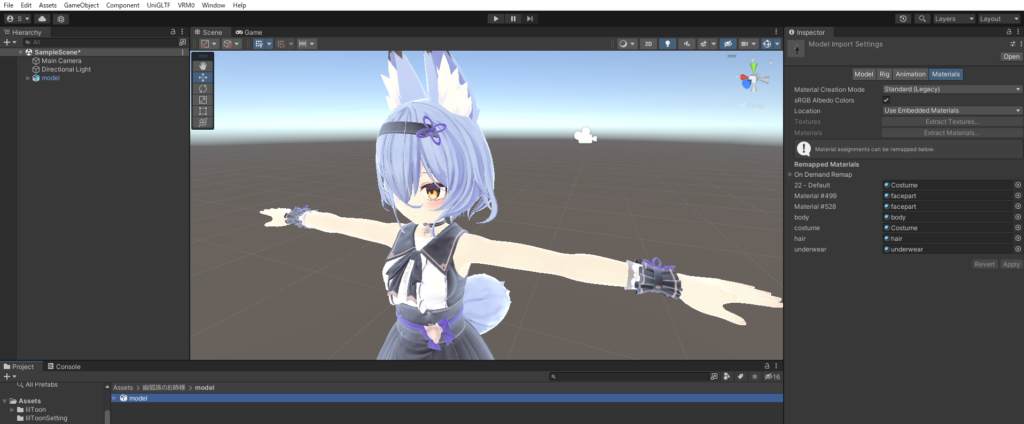
VRMエクスポート
ヒエラルキービューから出力対象のモデルを選択し、メニューのVRM0 > VRM Exporterを選択します
エラーがあればダイアログ内に表示されるので、問題点を修正します
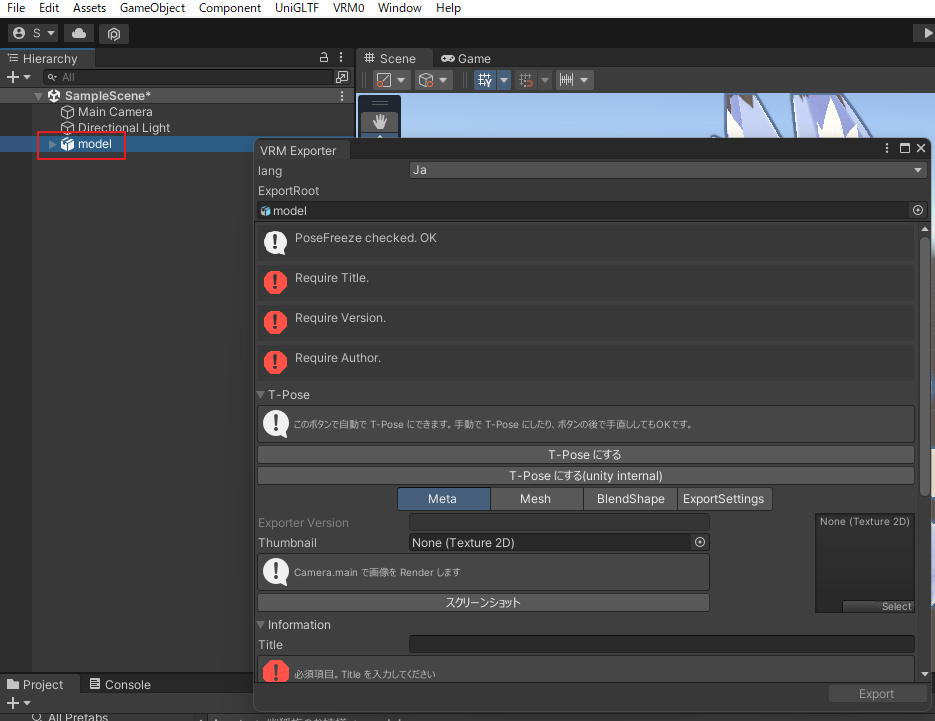
エラーを修正したら、画面右下のExportボタンでファイルを出力します
今回はAsset フォルダ直下に出力しました
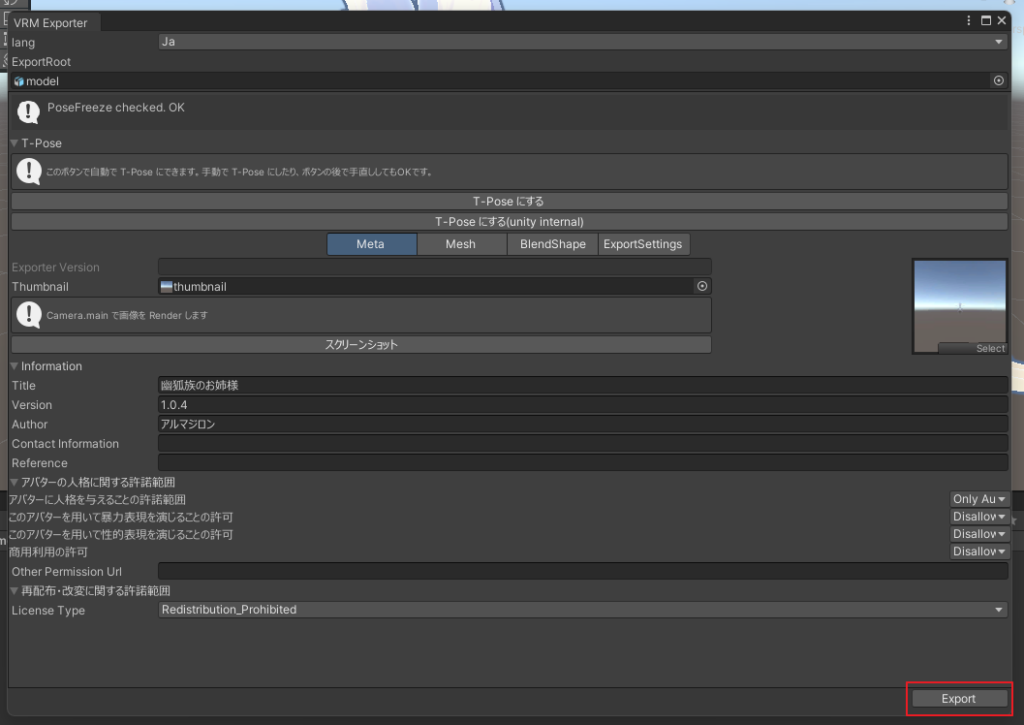
VRMファイル独自の設定を行う
VRM出力が終了すると、Assetフォルダ直下にプレハブが生成されているはずなので、それをヒエラルキービューにドロップします
先ほど設定した内容のVRMコンポーネントが割り当てられた状態になっているはずです

マニュアルに従って、必要な項目をセットアップしていきます
2. VRMをセットアップする – VRM ドキュメント
とりあえず今回はClusterにアバターがアップロードできるか確認したいだけなので、細かい設定は行わず再度「Export VRM」を実行します
以上の操作で、VRMファイルの出力が終わりました

以上
Clusterにカスタムアバターをアップロードする方法を紹介しました。
せっかくの仮想空間なので、普段とは違うアバターで楽しんでいきましょう!